Học tin học ở thanh hóa
Bạn muốn cài đặt thêm nhiều font chữ cho win 11 nhưng chưa biết cách làm? Tin học ATC sẽ hướng dẫn chi tiết cách cài đặt nhé!
1.Cách Tải Và Cài Đặt Font Chữ Cho Win 11 Qua Microsoft Store
Bước 1:
Truy cập vào Windows Search, nhập từ khóa Microsoft Store và click vào để mở ứng dụng
Bước 2:
Tại thanh tìm kiếm trên Microsoft Store, nhập từ khóa Fonts vào thanh tìm kiếm ấn Enter.
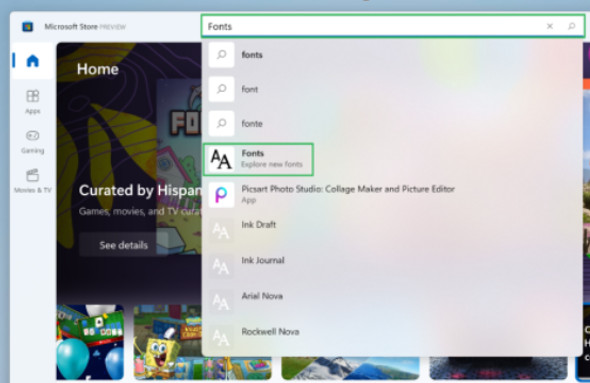
Bước 3:
Tại đây, sẽ hiển thị danh sách các font chữ khác nhau cho bạn lựa chọn, bao gồm cả miễn phí và trả phí.
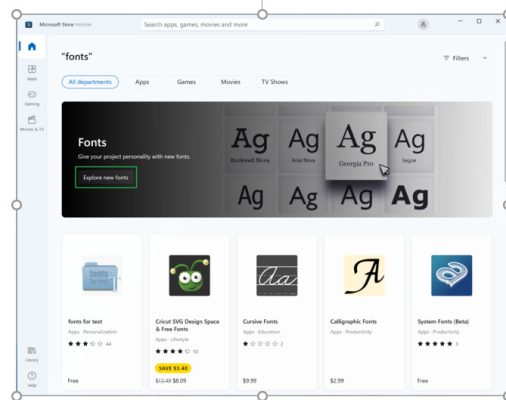
Bước 4:
Chọn font chữ bạn yêu thích.
Bước 5:
Tải font chữ bằng cách ấn nút Free.
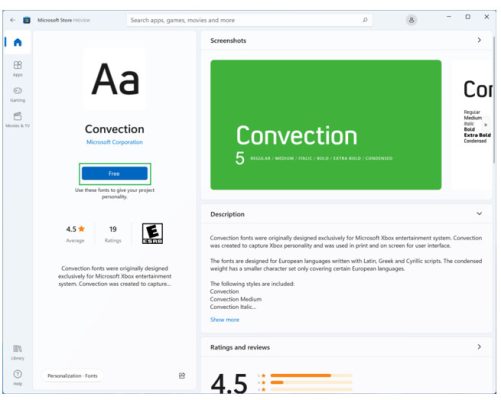
Bước 6:
Sau khi font chữ mới được download, nút Free trước đó sẽ chuyển thành nút Launch. Bạn click vào nút Launch để cài đặt phông chữ.
Như vậy, phông chữ mới của bạn hiện đã có sẵn để sử dụng trong các ứng dụng Microsoft Office.
2.Cài Đặt Font Chữ Qua Settings (Cài Đặt)
Bước 1:
Mở Settings (cài đặt) bằng cách click vào biểu tượng Windows trên thanh tác vụ, chọn biểu tượng hình răng cưa hoặc dùng tổ hợp phím tắt Windows + I.
Bước 2:
Click chọn Personalization, sau đó chọn Fonts.
Để truy cập Personalization trong Settings nhanh hơn, bạn hãy click chuột phải vào màn hình Desktop và chọn Personalize.
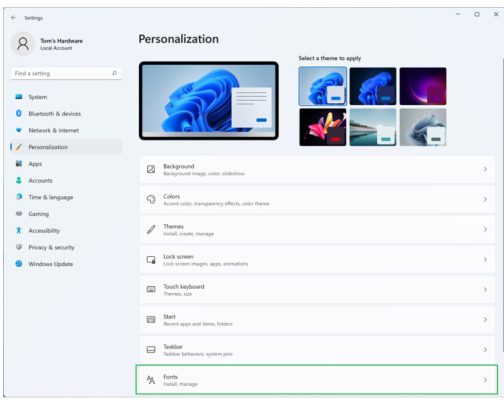
Bước 3:
Kéo font chữ đã tải về vào vùng Drag and drop to install.
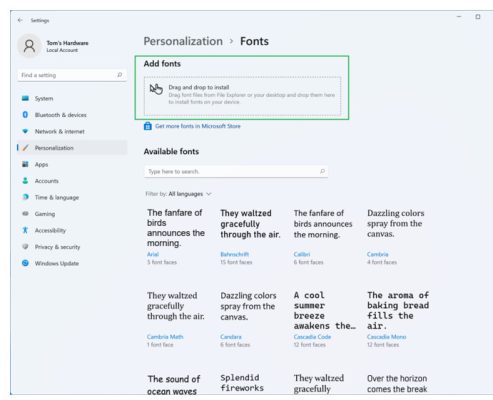
Lưu ý: Bạn không thể kéo, thả cả thư mục nhưng có thể chọn nhiều tệp trong thư mục và thả chúng vào khu vực được chỉ định để cài đặt phông chữ mới.
Sau khi cài đặt, mục Available fonts sẽ hiển thị phông chữ mới dưới dạng tùy chọn đầu tiên trong danh sách các phông chữ đã được cài đặt.
3.Cách Cài Font Chữ Cho Windows 11 Qua File Explorer
Cách cài phông chữ cho Windows 11 qua File Explorer cũng tương tự như qua Settings. Cách thực hiện như sau:
Bước 1:
Tải font chữ trên các trang web uy tín về máy như Google Fonts. Sau đó, giải nén tệp nếu cần.
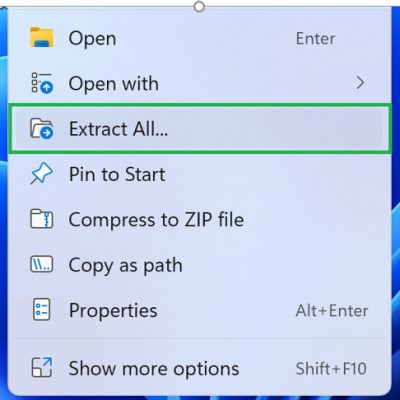
Bước 2:
Chọn file phông chữ muốn cài hoặc chọn tất cả các file tải về
Bước 3:
Click chuột phải vào các file đã chọn => Show more options => Install (hoặc Install for all users) để tiến hành cài đặt.
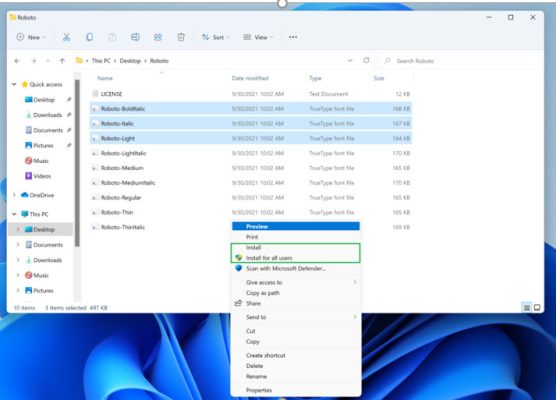
Trên đây là bài viết hướng dẫn cách cài đặt font chữ cho win 11, chúc các bạn ứng dụng tốt nhé!

TRUNG TÂM ĐÀO TẠO KẾ TOÁN THỰC TẾ – TIN HỌC VĂN PHÒNG ATC
DỊCH VỤ KẾ TOÁN THUẾ ATC – THÀNH LẬP DOANH NGHIỆP ATC
Địa chỉ:
Số 01A45 Đại lộ Lê Lợi – Đông Hương – TP Thanh Hóa
( Mặt đường Đại lộ Lê Lợi, cách bưu điện tỉnh 1km về hướng Đông, hướng đi Big C)
Tel: 0948 815 368 – 0961 815 368

Nơi dạy tin học văn phòng thực hành tại Thanh Hóa
Nơi dạy tin học văn phòng thực hành ở Thanh Hóa

? Trung tâm kế toán thực tế – Tin học ATC
☎ Hotline: 0961.815.368 | 0948.815.368
? Địa chỉ: Số 01A45 Đại Lộ Lê Lợi – P.Đông Hương – TP Thanh Hóa (Mặt đường đại lộ Lê Lợi, cách cầu Đông Hương 300m về hướng Đông).
Tin tức mới
Cách xóa toàn bộ hình ảnh trong file Word nhanh nhất
Hoc tin hoc o thanh hoa Khi làm việc với file Word có nhiều hình...
Tài khoản 336 theo TT 99/2025: nguyên tắc kế toán, kết cấu tài khoản và cách hạch toán
Hoc ke toan thue tai thanh hoa Tài khoản 336 theo Thông tư 99/2025 là...
Quy định về mức trích lập dự phòng nợ phải thu khó đòi
Học kế toán thực tế tại thanh hóa Trong bối cảnh doanh nghiệp ngày càng...
Nguyên tắc hạch toán tài khoản 357 – “quỹ bình ổn giá”
Học kế toán cấp tốc tại thanh hóa Việc hạch toán tài khoản 357 –...
Nguyên tắc hạch toán tài khoản 171
Học kế toán tại thanh hóa Nguyên tắc hạch toán tài khoản 171 – “Giao...
Học kế toán tại thanh hóa
Học kế toán tại thanh hóa “Công việc của học tập không phải là nhận...
Chia sẻ bản trình chiếu PPT dưới dạng PDF
Trung tâm tin học tại thanh hóa Khi cần chia sẻ nội dung từ PowerPoint...
Chia sẻ bản trình chiếu PPT qua USB
Hoc tin hoc thuc hanh tai thanh hoa Khi cần trình bày gấp nhưng mạng...